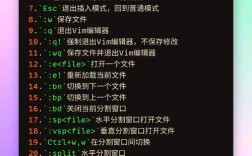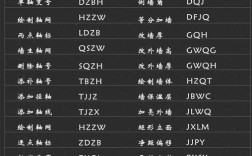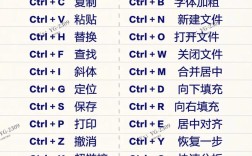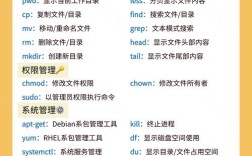在macOS系统中,PHP作为一种广泛使用的服务器端脚本语言,常用于Web开发,当需要重启PHP服务时,具体操作取决于PHP的运行环境(如通过Homebrew安装、原生Apache集成或Docker等),以下是不同场景下的详细重启命令及操作步骤,涵盖常见安装方式和故障排查方法。
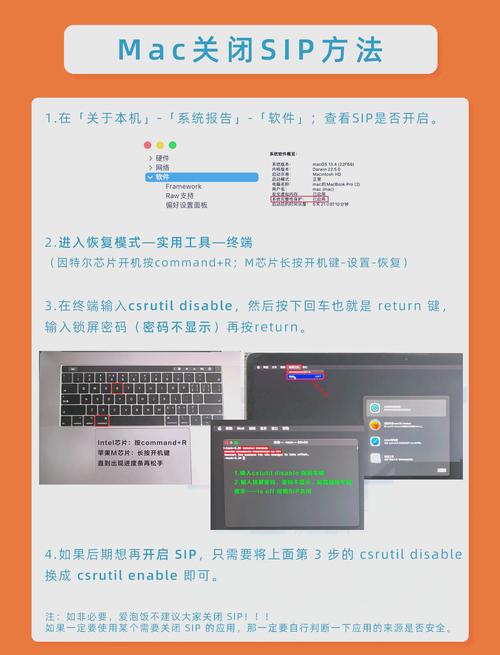
通过Homebrew安装的PHP重启
Homebrew是macOS常用的包管理工具,若通过Homebrew安装PHP(如php、php@7.4等版本),重启服务本质是重启对应的PHP-FPM(FastCGI Process Manager)进程,PHP-FPM是PHP的高性能进程管理器,常与Nginx或Apache配合使用。
检查PHP-FPM服务状态
首先确认PHP-FPM是否正在运行,可通过以下命令查看:
brew services list | grep php
若输出类似php@7.4 started root /usr/local/opt/php@7.4/homebrew.mxcl.php@7.4.plist,则表示服务已启动。
重启PHP-FPM服务
-
使用Homebrew服务命令(推荐):
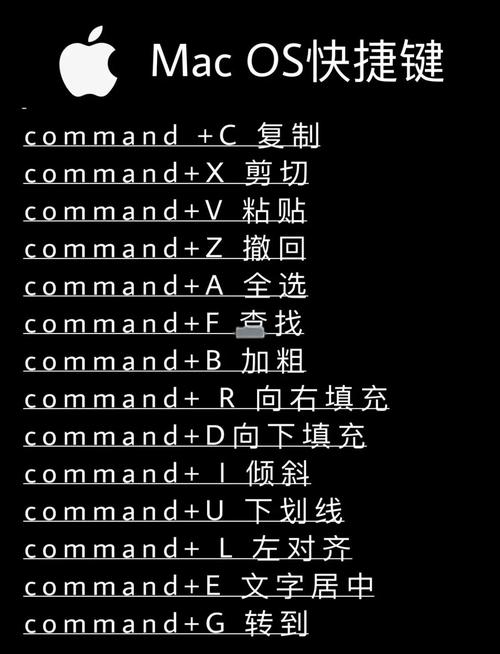 (图片来源网络,侵删)
(图片来源网络,侵删)brew services restart php@版本号
重启PHP 7.4:
brew services restart php@7.4
若未指定版本号,默认重启当前活跃版本(如
php)。 -
手动重启进程(若Homebrew服务未启用):
- 查找PHP-FPM配置文件位置(通常在
/usr/local/etc/php/版本号/php-fpm.conf)。 - 通过
kill命令向主进程发送SIGUSR2信号(平滑重启):kill -USR2 $(cat /usr/local/var/run/php-fpm.pid)
若PID文件位置不同,需通过
ps aux | grep php-fpm查找进程ID。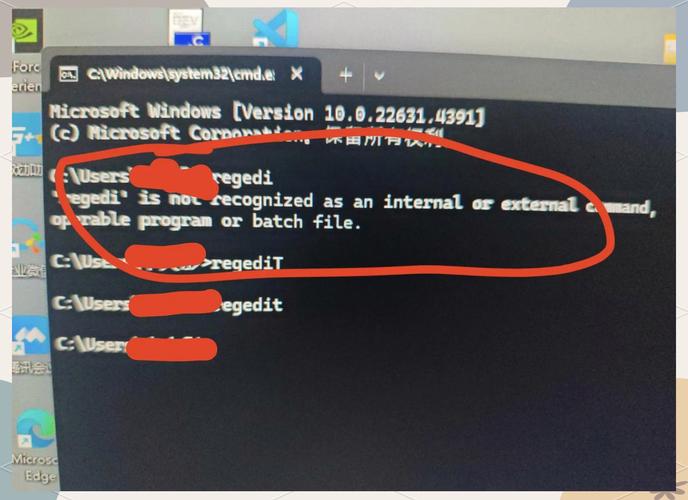 (图片来源网络,侵删)
(图片来源网络,侵删)
- 查找PHP-FPM配置文件位置(通常在
验证重启结果
重启后,检查服务状态:
brew services list | grep php
或访问PHPinfo页面(如http://localhost/phpinfo.php)确认版本是否更新。
原生Apache集成PHP的重启
macOS原生Apache(httpd)通过mod_php模块加载PHP,重启PHP需重启Apache服务。
检查PHP模块加载情况
编辑Apache配置文件(/etc/apache2/httpd.conf),确保以下行未被注释:
LoadModule php_module libexec/apache2/libphp.so并添加PHP类型支持(如AddType application/x-httpd-php .php)。
重启Apache服务
- 使用
apachectl命令:sudo apachectl restart
- 或通过
launchctl:sudo launchctl unload /System/Library/LaunchDaemons/org.apache.httpd.plist sudo launchctl load /System/Library/LaunchDaemons/org.apache.httpd.plist
验证PHP是否生效
在Apache根目录(如/Library/WebServer/Documents/)创建phpinfo.php为:
<?php phpinfo(); ?>
访问http://localhost/phpinfo.php,查看页面是否正常显示。
通过Docker运行PHP的重启
若PHP运行在Docker容器中,重启操作需结合Docker命令。
查找容器名称或ID
docker ps
重启容器
docker restart 容器名称或ID
进入容器调试(可选)
若需手动重启PHP-FPM:
docker exec -it 容器名称 /bin/bash kill -USR2 $(cat /var/run/php-fpm.pid)
常见问题排查
若重启后PHP服务异常,可通过以下步骤排查:
-
检查配置文件语法:
- PHP-FPM配置:
php-fpm -t - Apache配置:
apachectl configtest
- PHP-FPM配置:
-
查看错误日志:
- PHP-FPM日志:
/usr/local/var/log/php-fpm.log - Apache错误日志:
/var/log/apache2/error_log
- PHP-FPM日志:
-
端口冲突: 确认PHP-FPM监听端口(如9000)未被其他进程占用:
lsof -i :9000
-
权限问题: 确保配置文件和日志目录权限正确(如
sudo chown -R _www:_www /usr/local/var/log/php)。
不同版本PHP的快速重启命令对比
| 场景 | 命令示例 | 适用版本 |
|---|---|---|
| Homebrew PHP-FPM | brew services restart php@8.1 |
Homebrew安装的任意版本 |
| 原生Apache+mod_php | sudo apachectl restart |
macOS系统默认PHP |
| Docker容器 | docker restart php-container |
Docker环境 |
| 手动进程管理 | kill -USR2 $(cat php-fpm.pid) |
非Homebrew环境 |
相关问答FAQs
Q1: 重启PHP-FPM时提示“command not found”,如何解决?
A: 可能原因包括PHP未通过Homebrew安装或未添加到PATH,可通过以下方式解决:
- 确认PHP安装路径:
which php或which php-fpm。 - 若未找到,重新安装PHP(如
brew install php)或手动添加路径到~/.zshrc或~/.bash_profile:export PATH="/usr/local/opt/php/bin:$PATH"
Q2: 重启后PHP页面仍显示旧版本,如何强制刷新?
A: 可能是浏览器缓存或OPcache未清理,解决方法:
- 清理浏览器缓存或强制刷新(Ctrl+F5)。
- 若使用OPcache,重启PHP-FPM前执行:
php -r 'opcache_reset();'
- 检查Apache/Nginx配置中是否缓存了PHP文件,可尝试重启Web服务器(如
sudo nginx -s reload)。